카카오 채널 관리자, 고객 관리 시작하기 5분이면 OK!

카카오채널 친구 추가 업계 1위 - 채널칸!
쉽게 카카오톡 채널 관리자 를 pc에서 관리할 수 있습니다.
'카카오 채널'을 운영하고 계신가요?
'카카오 채널'을 앱 사용 보다 편하게 pc에서 관리하는 방법과
반드시 사용해야하는 기능들에 대해서 5분안에 알려드리겠습니다.

'카카오톡 채널'과 '비즈니스계정 관리자'를 연결하는 방법
카카오톡 비즈니스는 카카오톡 채널 을 PC에서 쉽게 관리 할 수 있는 플렛폼입니다.
카카오 '비즈니스 채널'은 카카오톡 채널을 컴퓨터에서 쉽게 관리할 수 있도록 만들어주는 페이지 입니다.
이 기능 사용을 위해서 카카오톡 채널을 비즈니스 홈 에 연결을 해줘야 합니다.
채널 마스터 권한 이 있는지 확인하는 절차를 진행해주셔야 해요
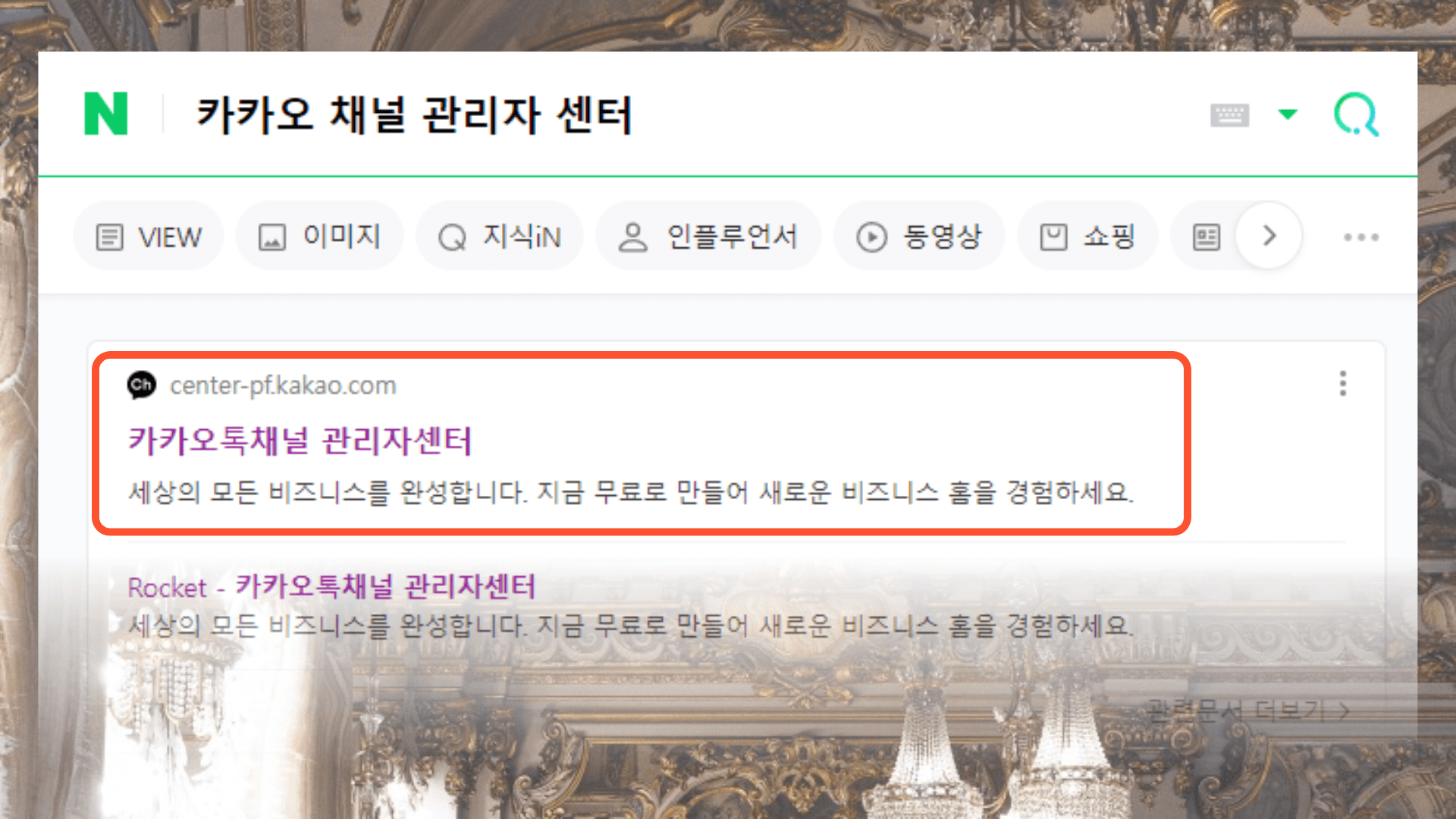
네이버에서 카카오톡 채널 관리자 센터라고 검색하시고,
첫 번째 뜨는 ‘카카오톡 채널 관리자 센터’채널 홈 웹사이트 에 들어가주세요.
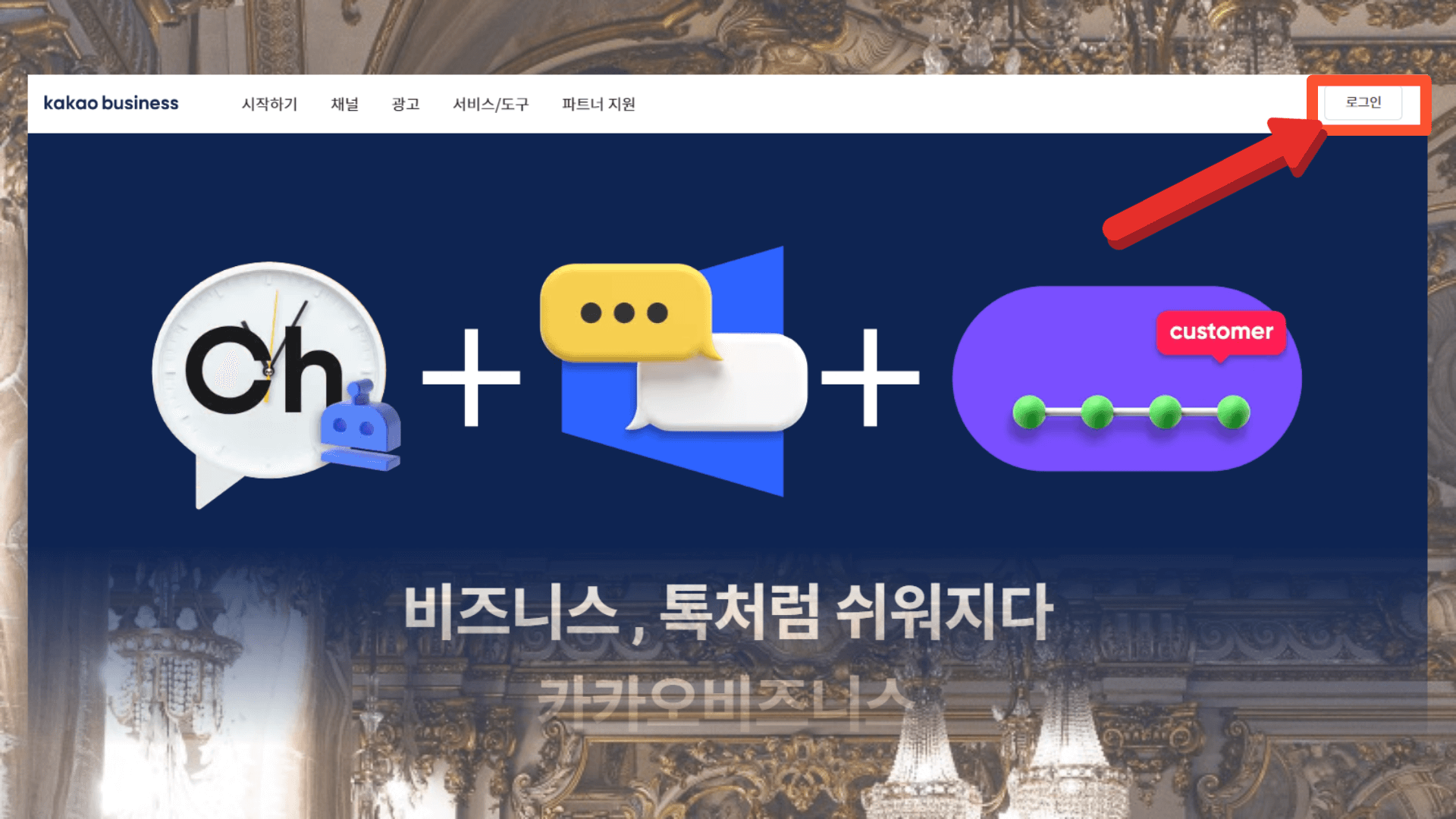
로그인을 하고,
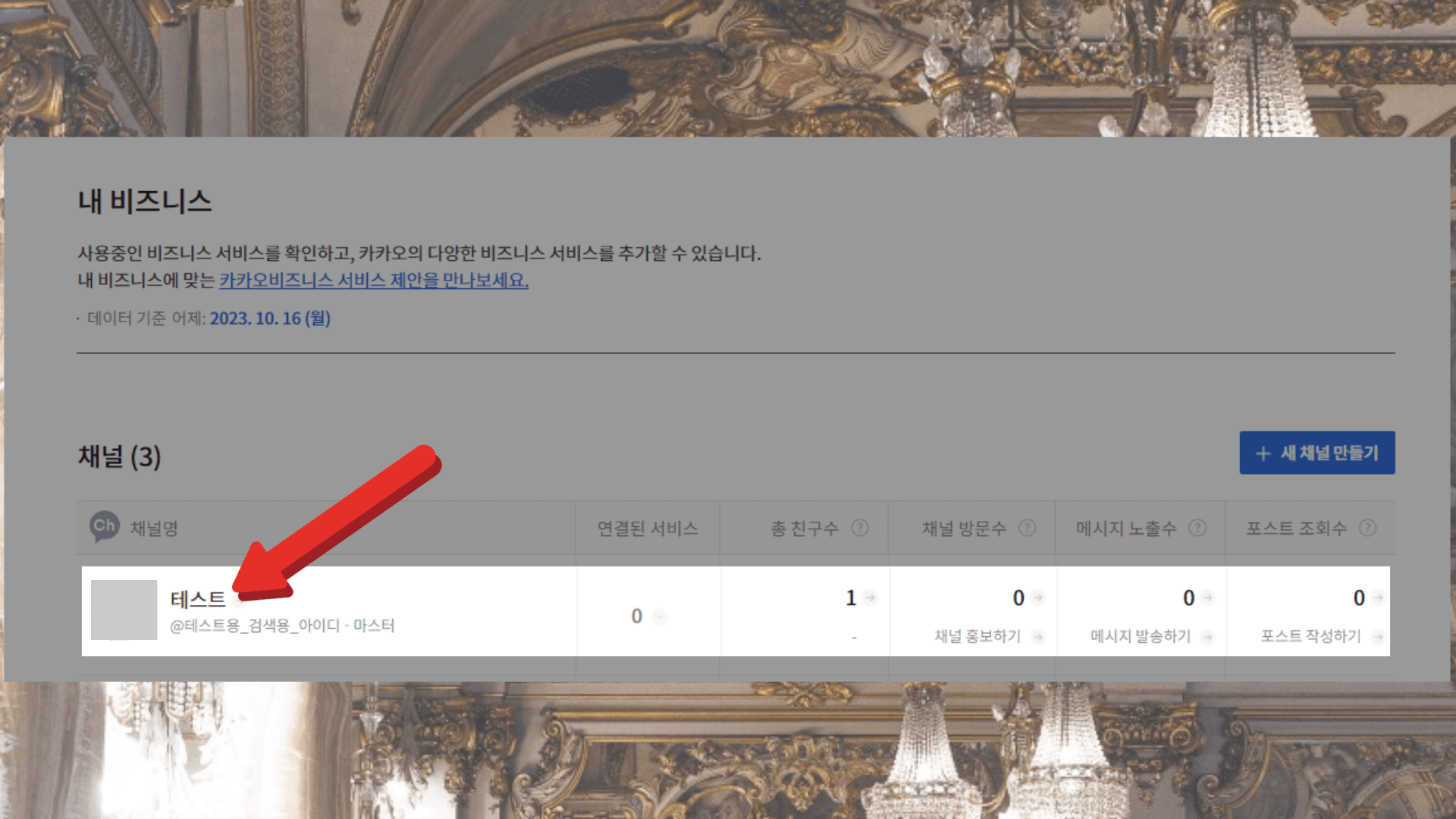
관리하고자 하는 카카오톡 관리자 채널을 선택,
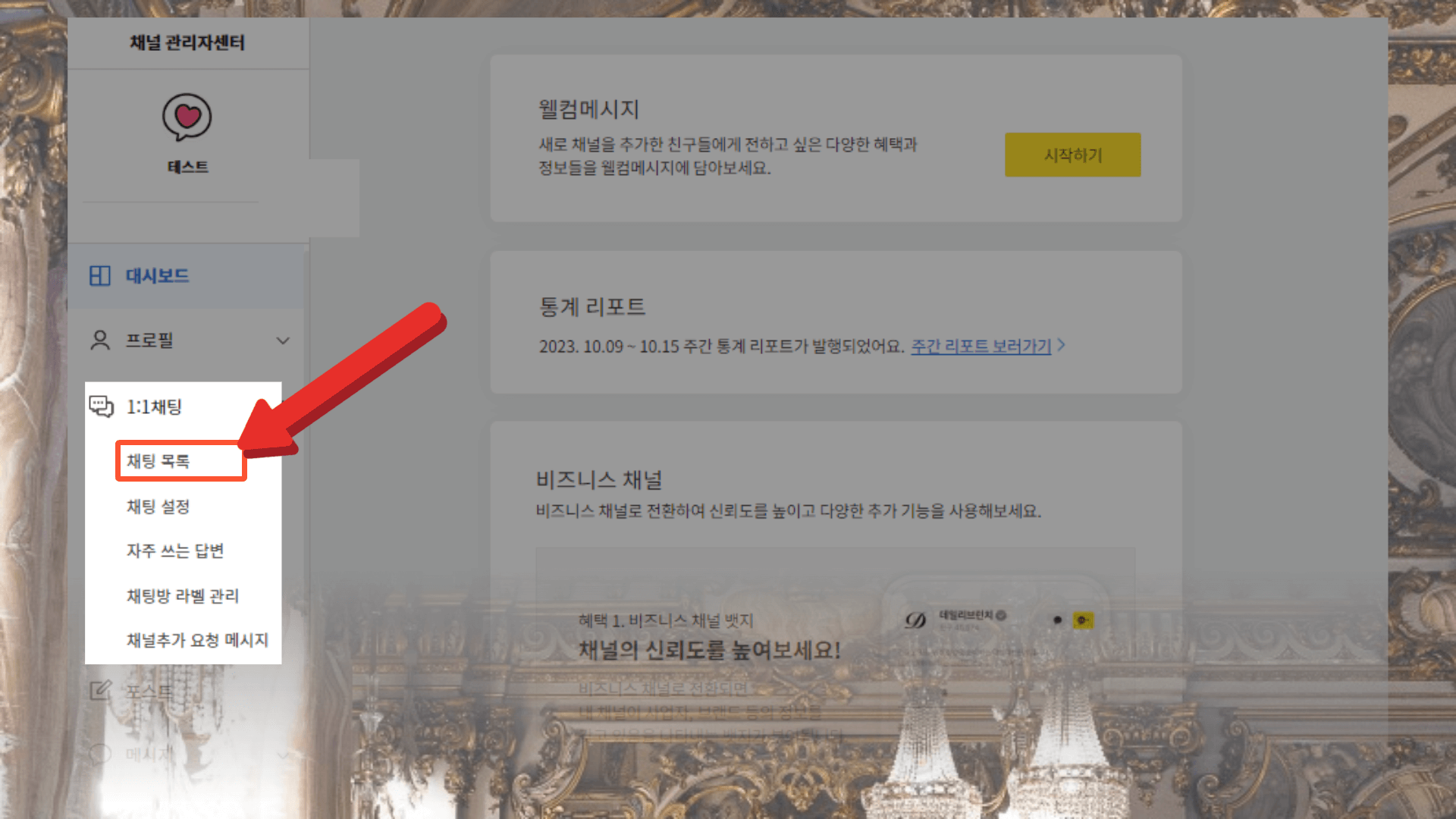
카카오톡 관리자채널 홈페이지에 들어왔습니다. 왼쪽 메뉴에서 1:1 채팅을 눌러서 나오는 ‘채팅 목록’으로 들어가세요.
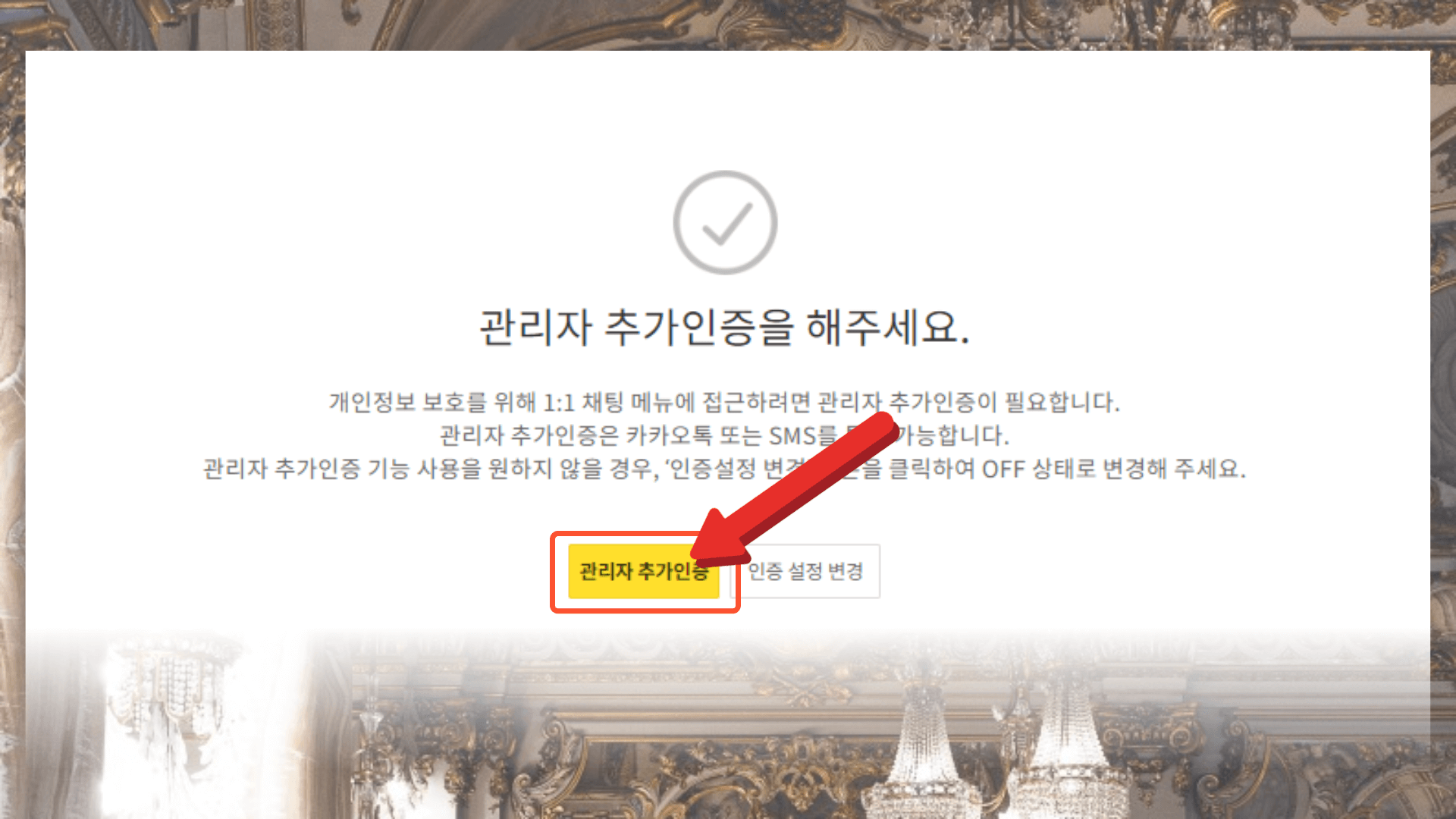
‘관리자추가 인증’버튼을 눌러 채널 관리자 인증을 진행해 주세요.
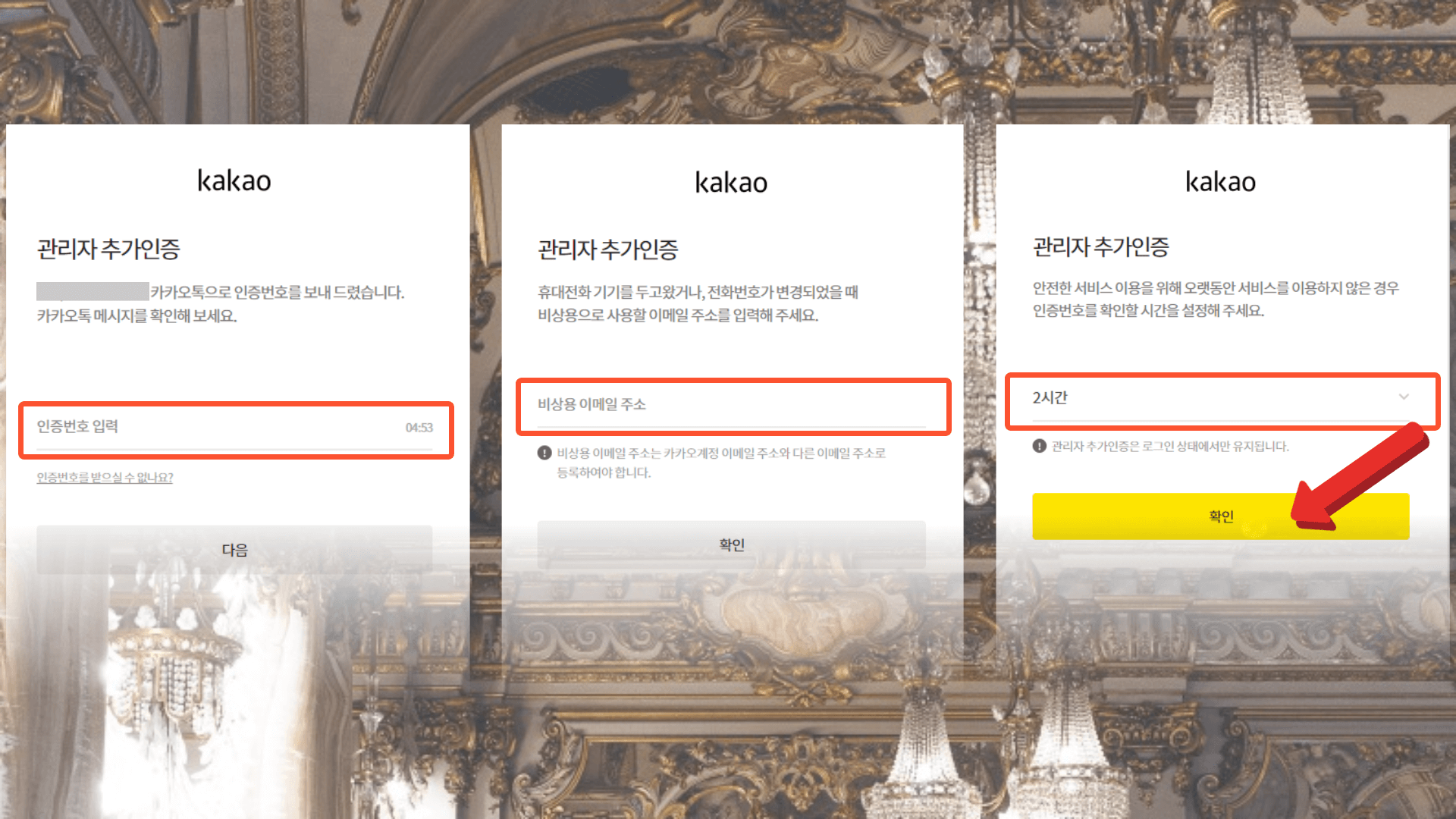
핸드폰 인증을 해주시고(문자나 카카오톡 둘 다 가능), 비상 연락망 용으로 이메일 주소를 하나 등록합니다. 카카오톡 아이디와 다른 메일로 등록합니다.
이렇게만 해주시면 카카오톡 관리자 채널 등록이 끝났습니다.

카카오톡 채널 관리자 센터 채널을 홍보하는 5가지 핵심 전략! - 확인하러가기 >
실시간 채팅 기본 설정으로 고객 관리 준비하기
이번에는 카카오톡 관리자 채널에서 채팅으로 상담하기 위한 기본 설정들을 해봅시다.
채팅상담은 채널을 만들자 마자 활성화가 되는 것이 아니고, 설정을 켜주셔야 사용하실 수 있습니다.
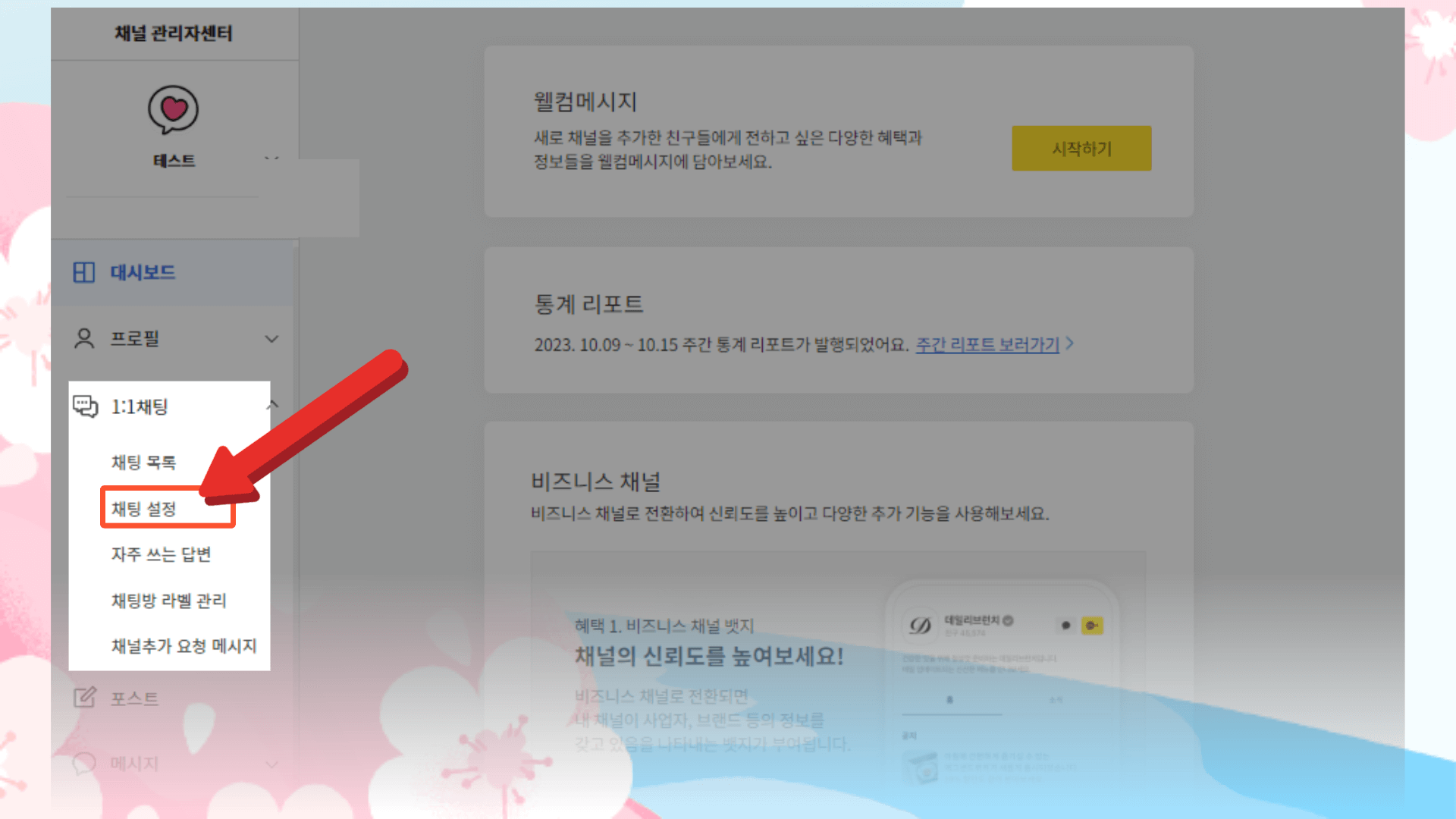
메뉴에서 ‘1:1 채팅’을 누르고, ‘채팅설정’을 누릅니다.
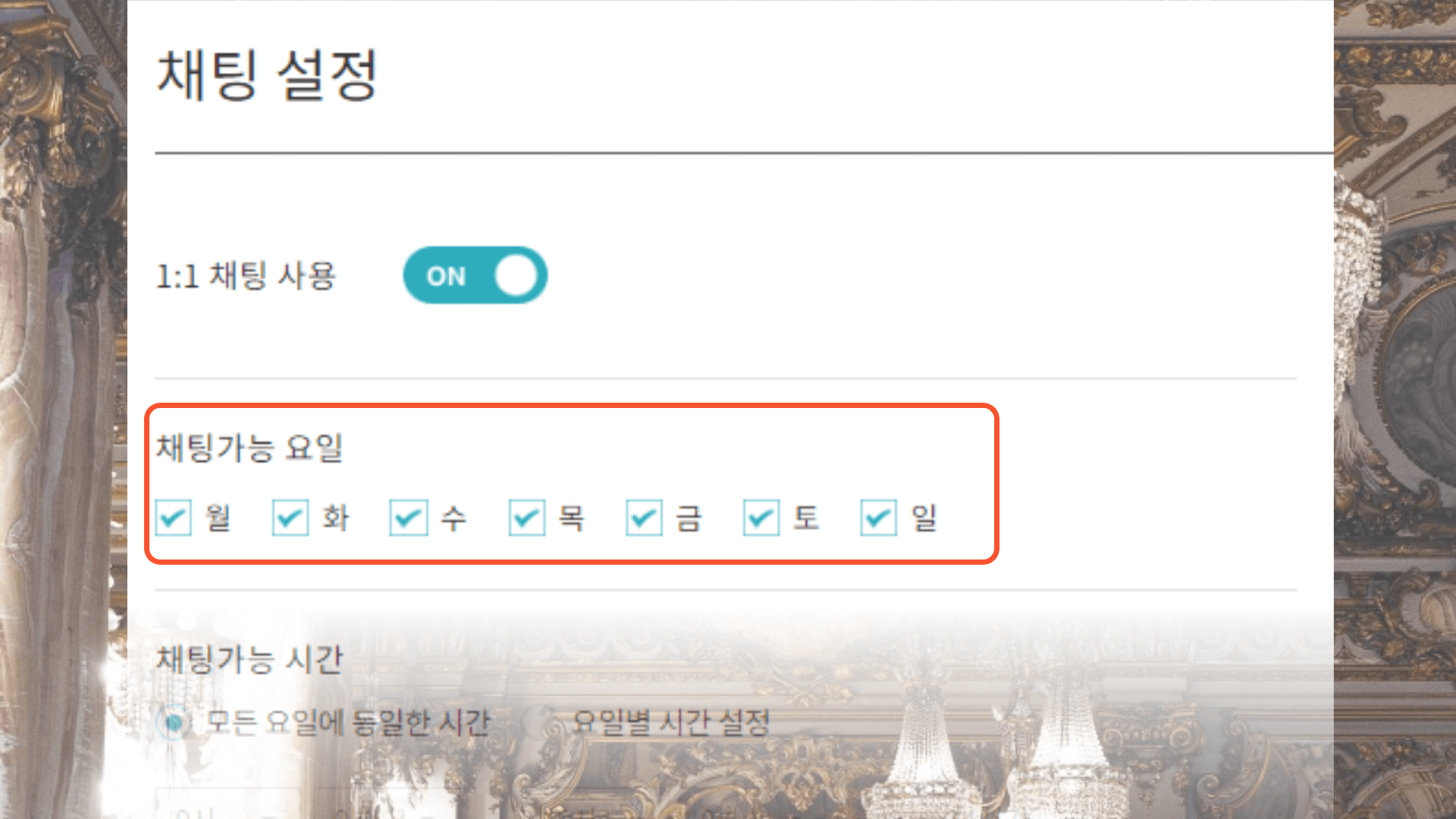
채팅상담을 원하는 요일을 설정 할 수 있습니다.
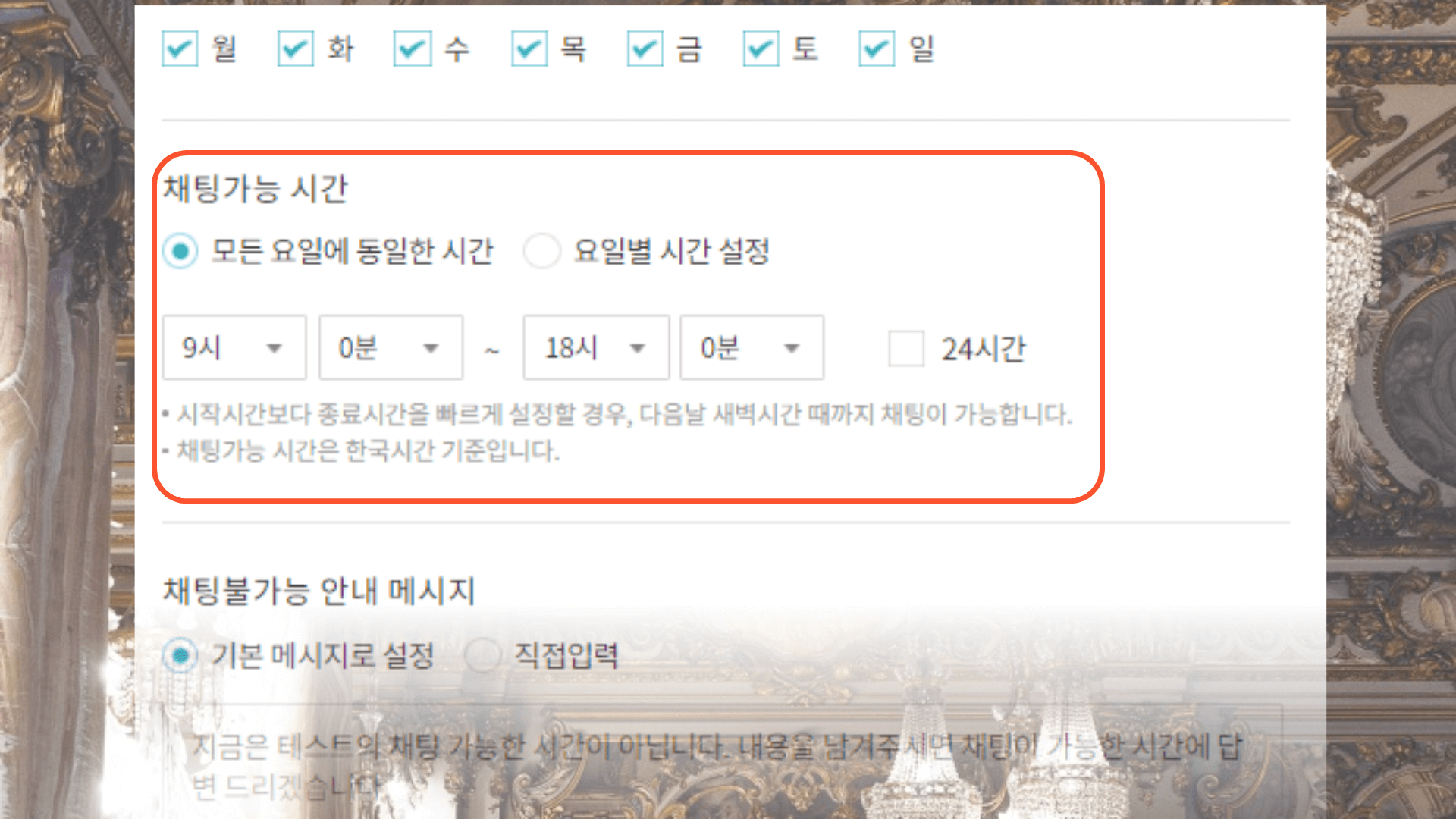
채팅이 가능한 시간을 선택하세요.
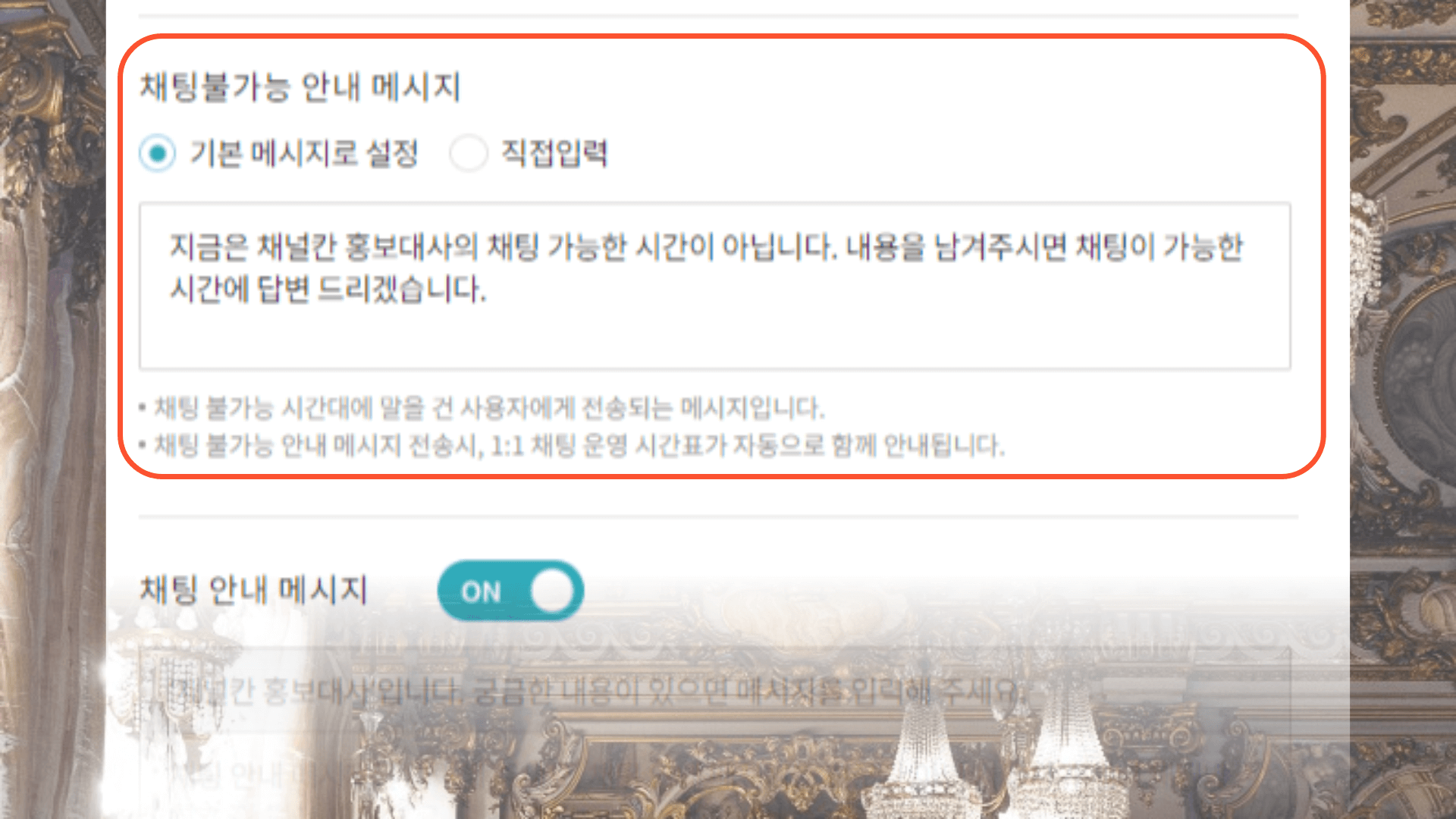
채팅가능 시간이 아닐 때, 자동으로 보내지는 메시지 설정 란입니다. 원하는 메시지를 설정해 주세요.
이제 채팅을 사용할 수 있습니다.
자주쓰는 답변 등록으로 더쉬운 카카오톡 채널 고객 관리
상담을 하다 보면 반복적으로 대답하는 일들이 생깁니다. 버튼 하나로 해결할 수 있도록 자주 쓰는 답변을 등록해 봅시다.
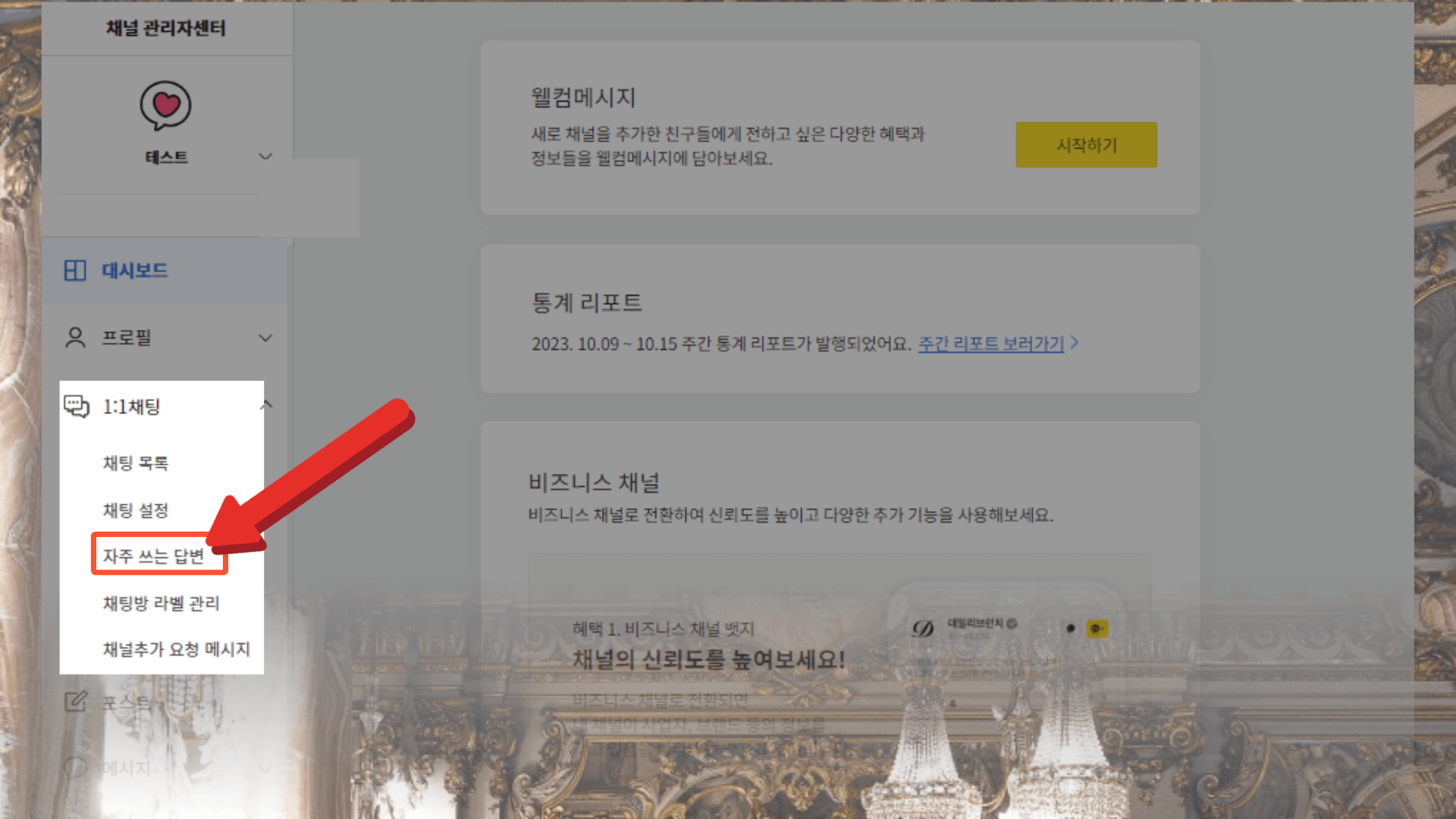
왼쪽 메뉴바에서 ‘1:1 채팅’ – ‘자주 쓰는 답변’을 클릭하세요.
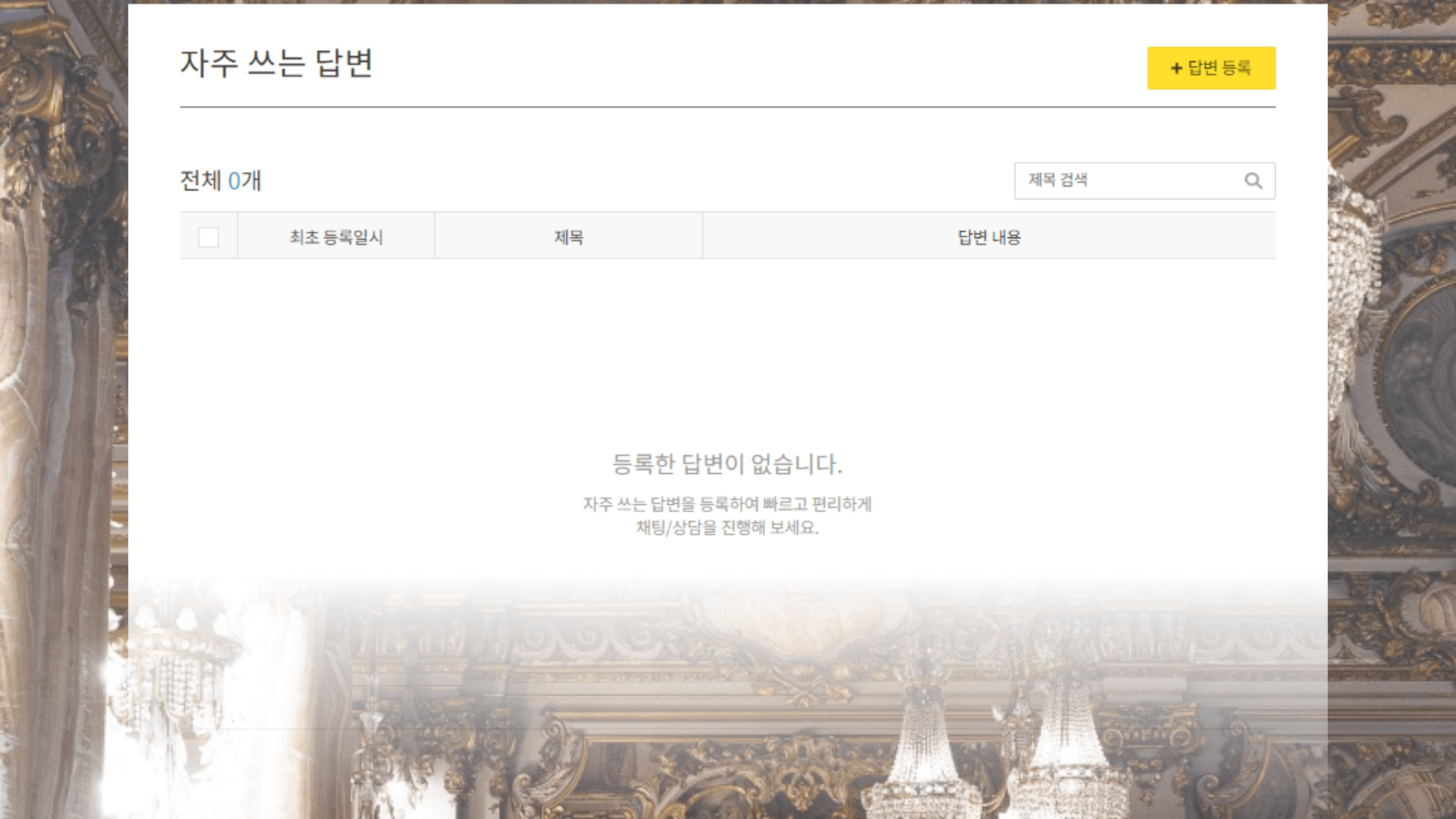
답변 등록으로 즐겨찾기 해 놓고 싶은 답변들을 등록해 보세요.

설정된 답변들은 카카오톡에서 실시간 1:1 채팅을 할 때 사용할 수 있습니다. 위 버튼을 누르면 내가 입력해 놓은 자주 쓰는 답변이 나옵니다. 버튼 하나로 상담을 해결할 수 있으니 상담 효율도 상승하고 스트레스도 덜 받을 수 있습니다.
- pc로만 사용할 수 있습니다.
웰컴 메시지로 첫 카카오톡 채널 방문자 관리
채널을 친구 추가하면 바로 받아볼 수 있는 반기는 메시지(웰컴 메시지)를 설정해 봅시다.
들어오는 사람에게 보여줄 메시지를 예약 발행 하는거라고 보시면 되겠습니다.
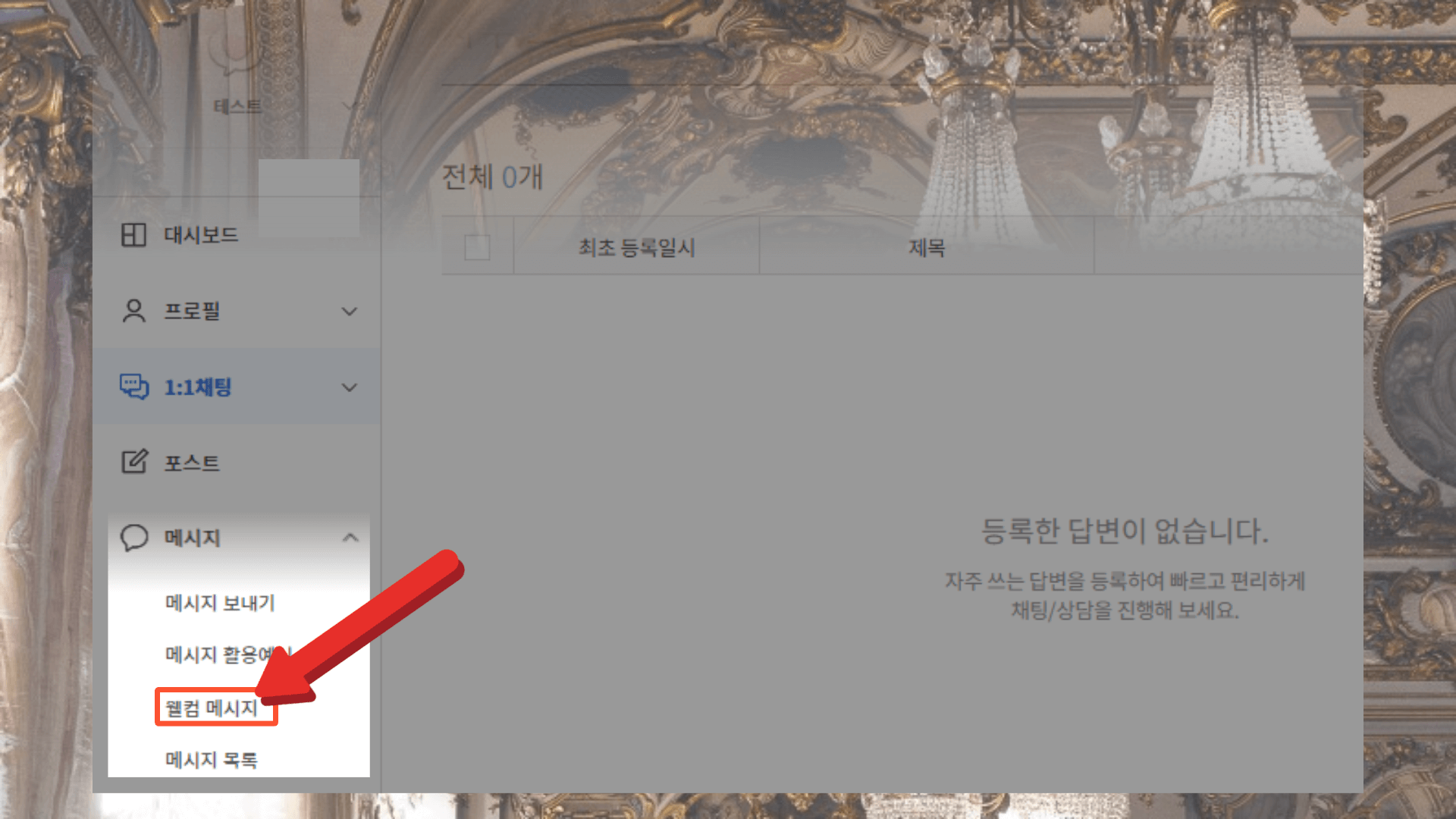
왼쪽 메뉴에서 ‘메시지’ – ‘웰컴 메시지’ 버튼을 클릭하세요.
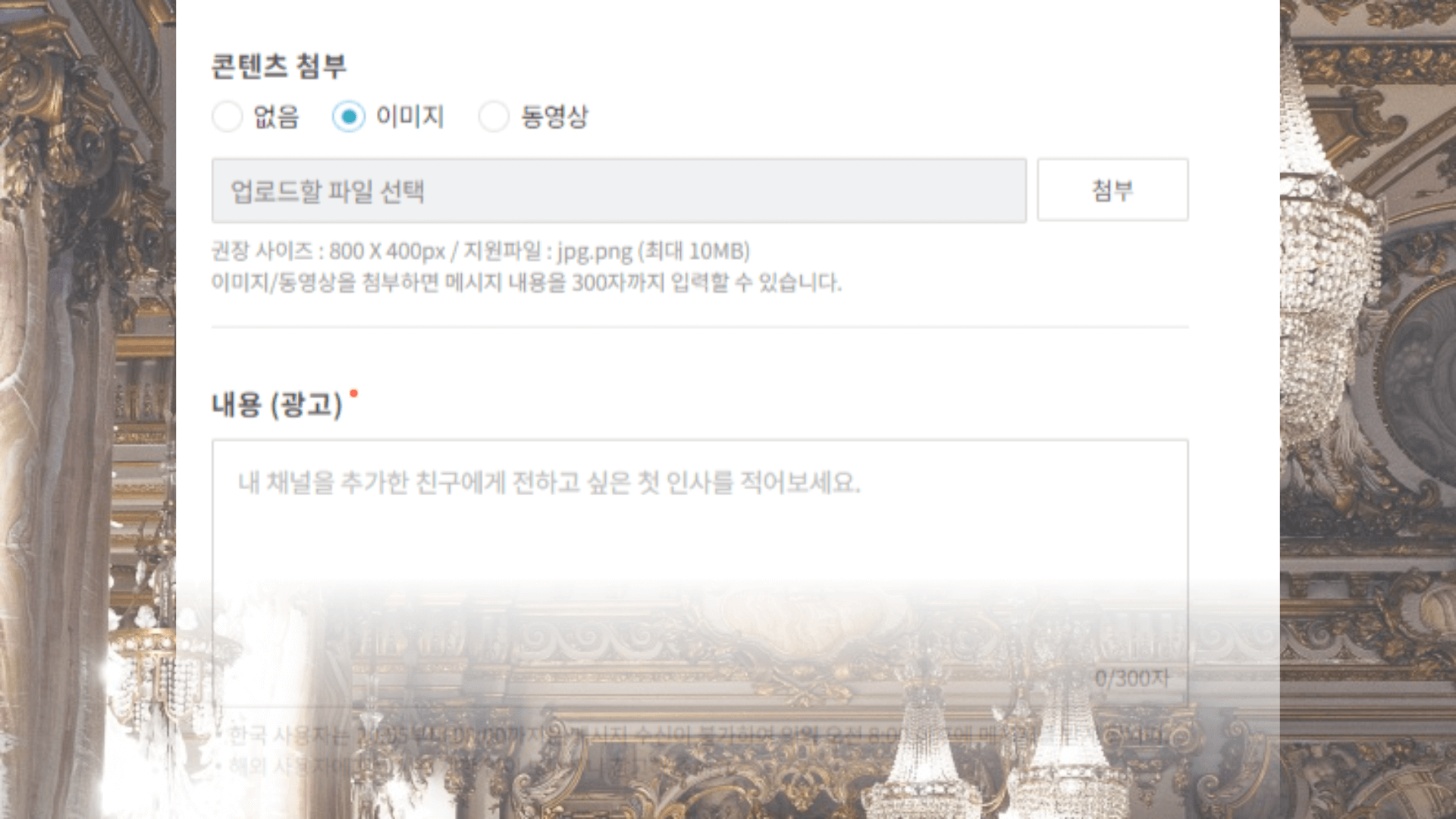
기본 정보 를 적어넣어 주세요.
웰컴 메시지에 사진, 동영상을 넣어서 보낼 수 있습니다. 또는 콘텐츠 없이 글자로만 보낼 수도 있습니다. 원하시는 메시지를 작성해 주세요.
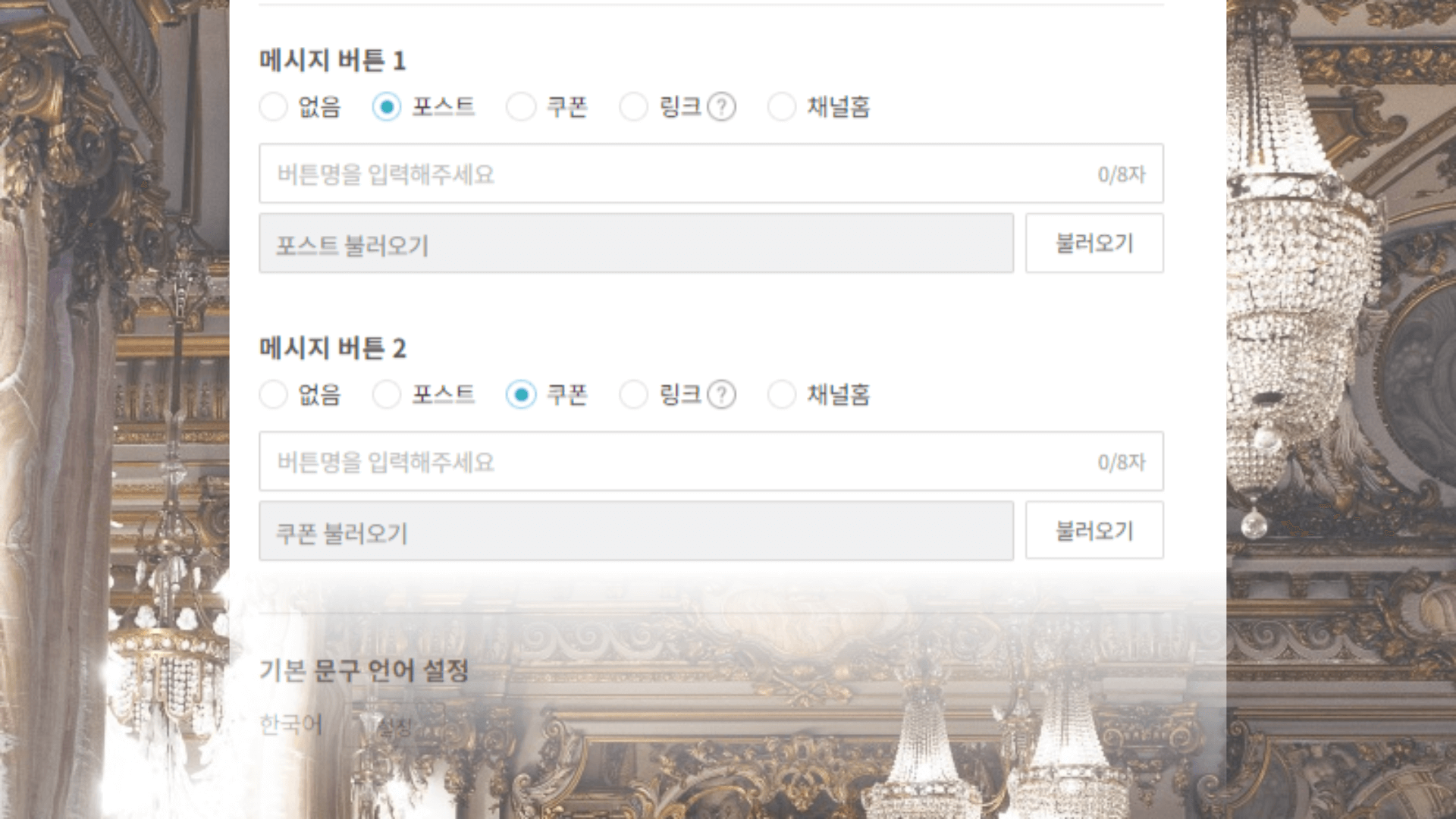
메시지에 버튼도 만들 수 있습니다.
버튼에는 쿠폰을 받거나 내가 올린 포스트 정보 등을 보도록 만들 수 있습니다.
포스트 를 입력해주면, 클릭시에 채널에 업로드한 포스트 로 이동합니다.
'비즈니스계정 관리자'에 사람 추가하는 방법
혼자서 관리를 하는 것이 아니라 자산 관리자를 초대하고 '비즈니스 자산'에 '권한'을 부여해서 여러명이 함께 관리하려고 하는 경우에 사람을 추가하는 방법을 알려드릴께요.
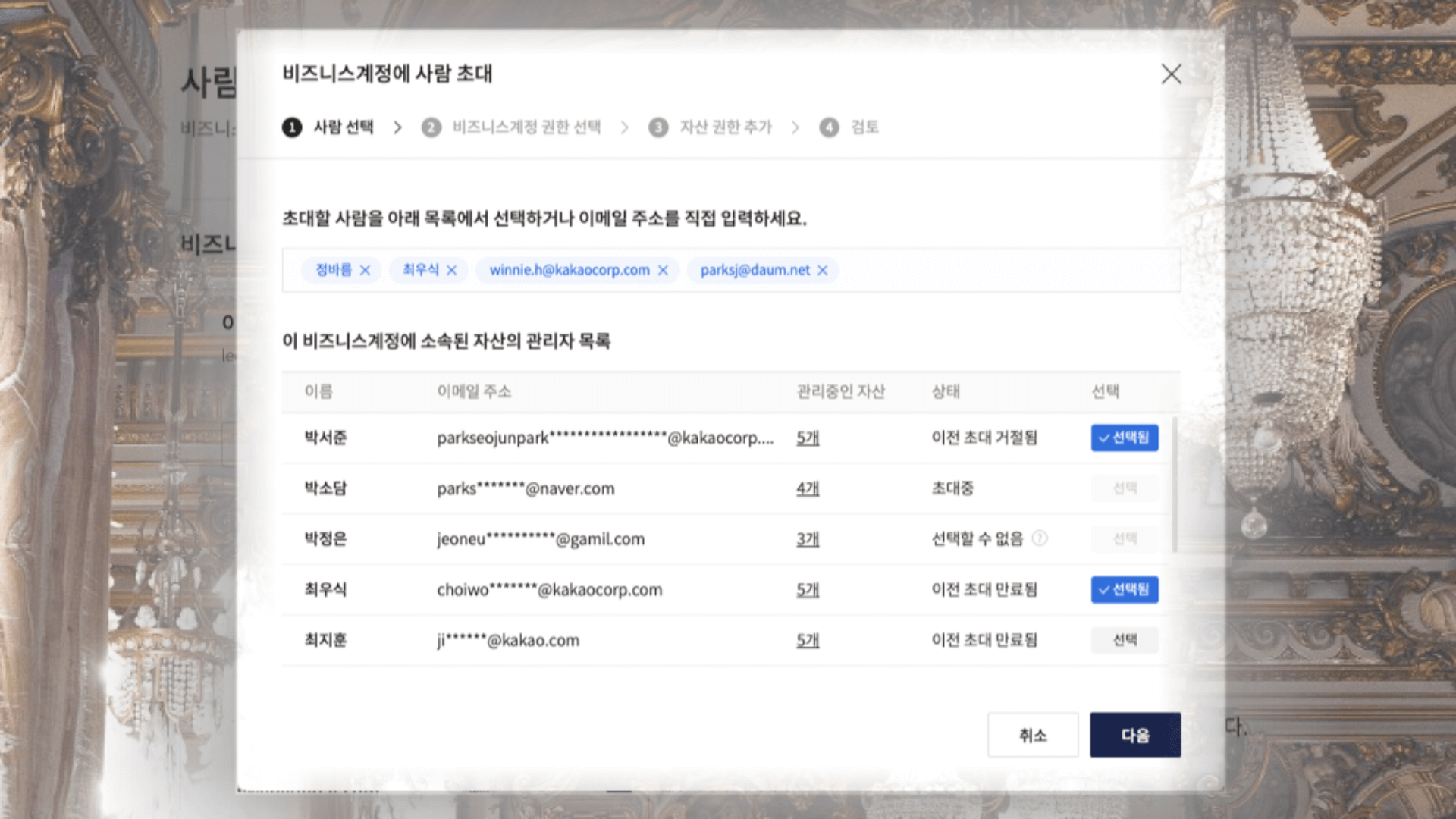
초대 할 사람을 선택합니다.
비즈니스계정 마스터 가 초대 할 사람을 선택해서 관리 대행 권한 을 추가할 수 있습니다.
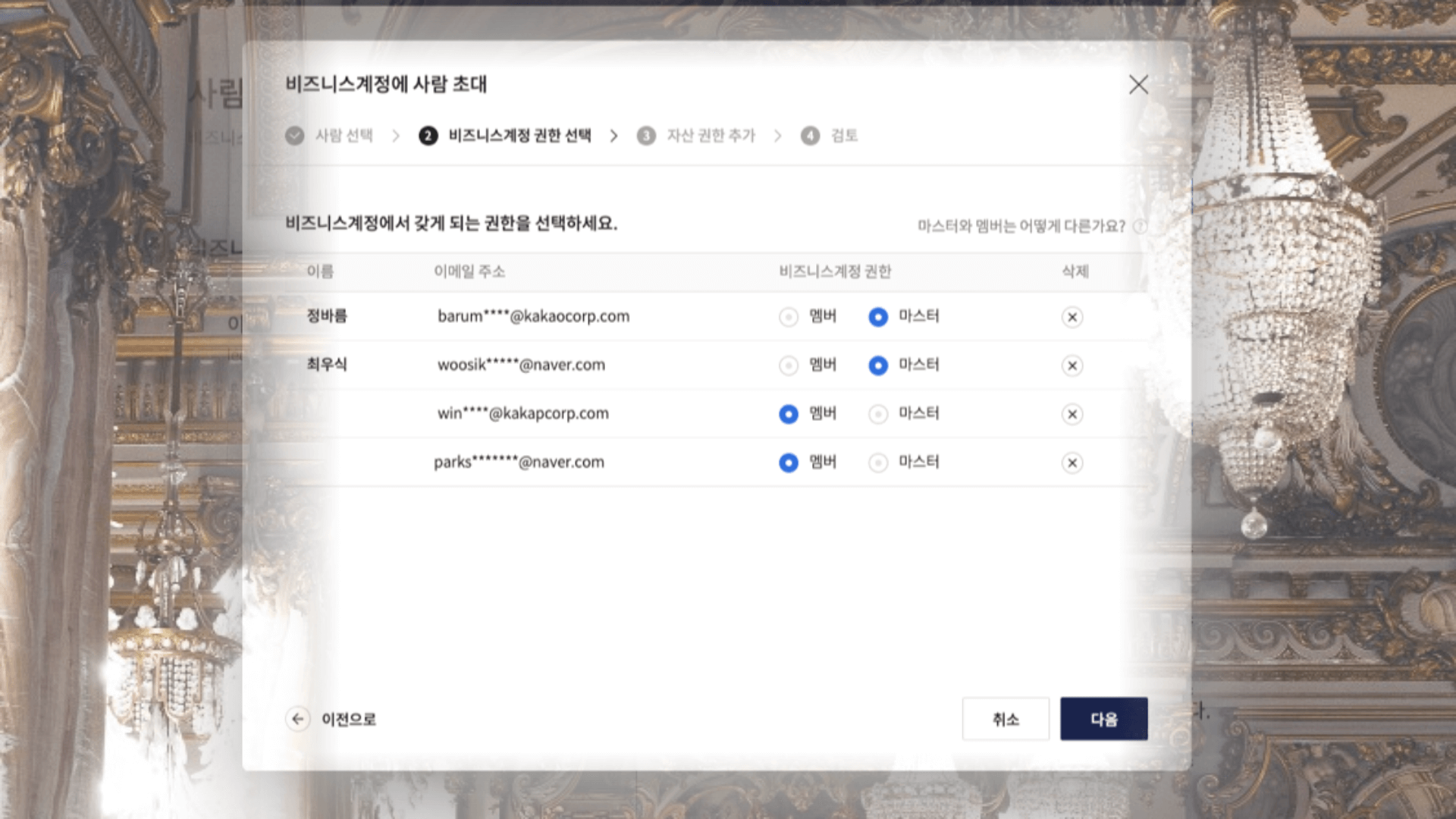
자산 관리자 활동에 대한 권한 변경 을 할 수 있습니다.
초대한 맴버들에게 주고 싶은 권한을 잘 선택해주세요.
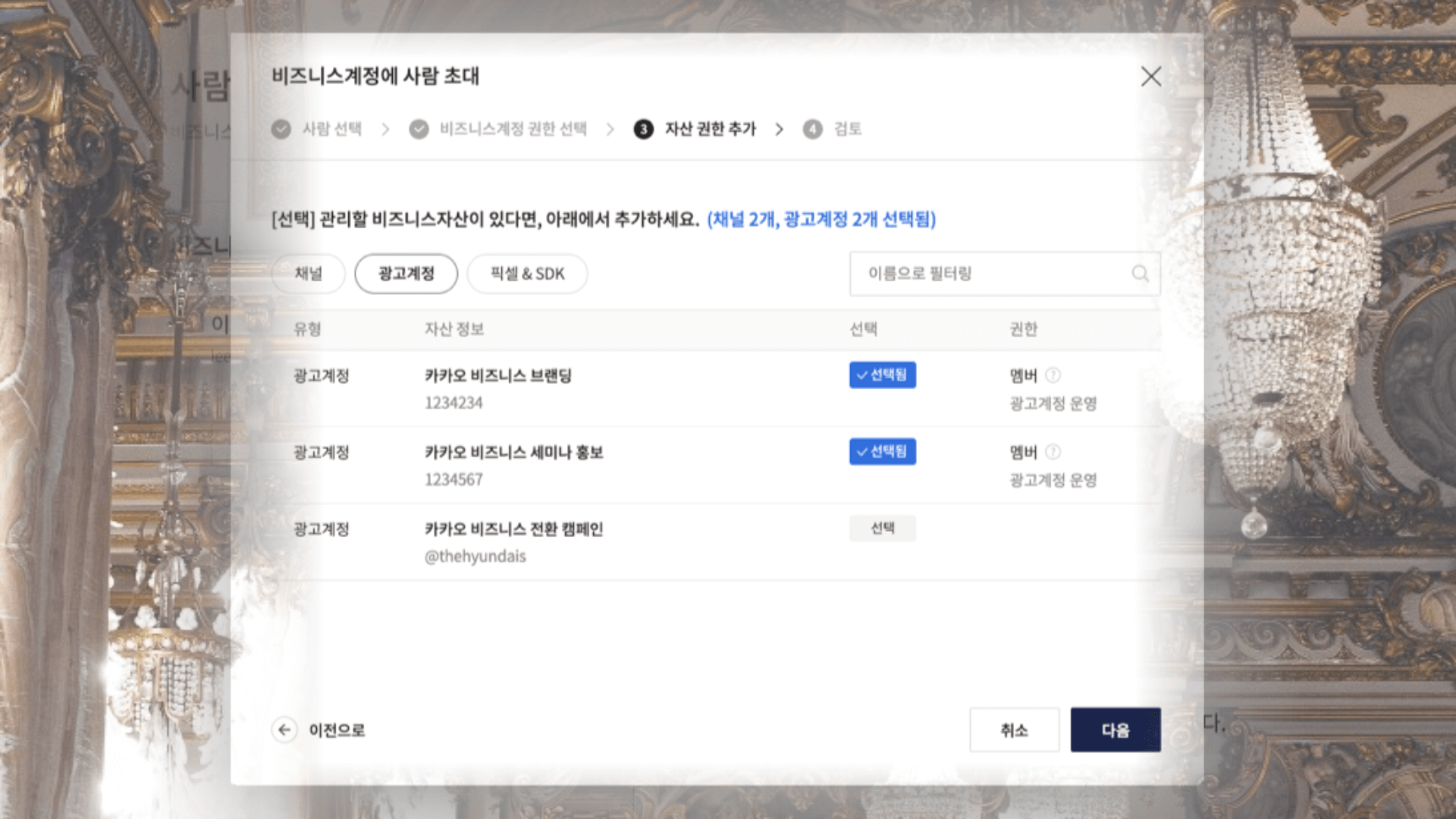
소속 자산 권한 추가 기능 이 가능합니다.
추가로 광고계정을 관리하는 것도 선택해줄 수 있습니다.
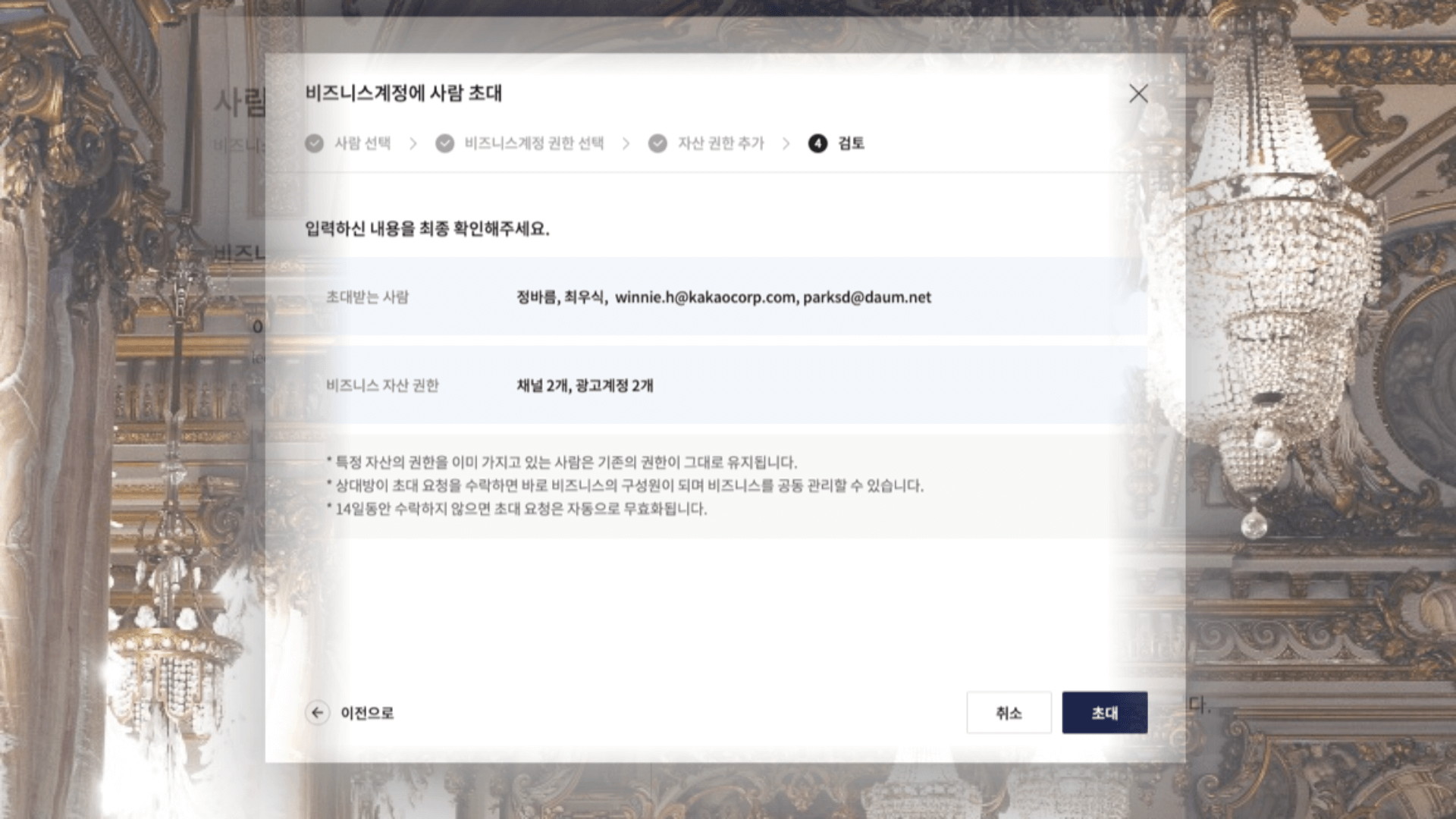
어떤 계정들에 권한이 추가되는지 검토 를 한번 해주시고, 초대를 눌러주시면
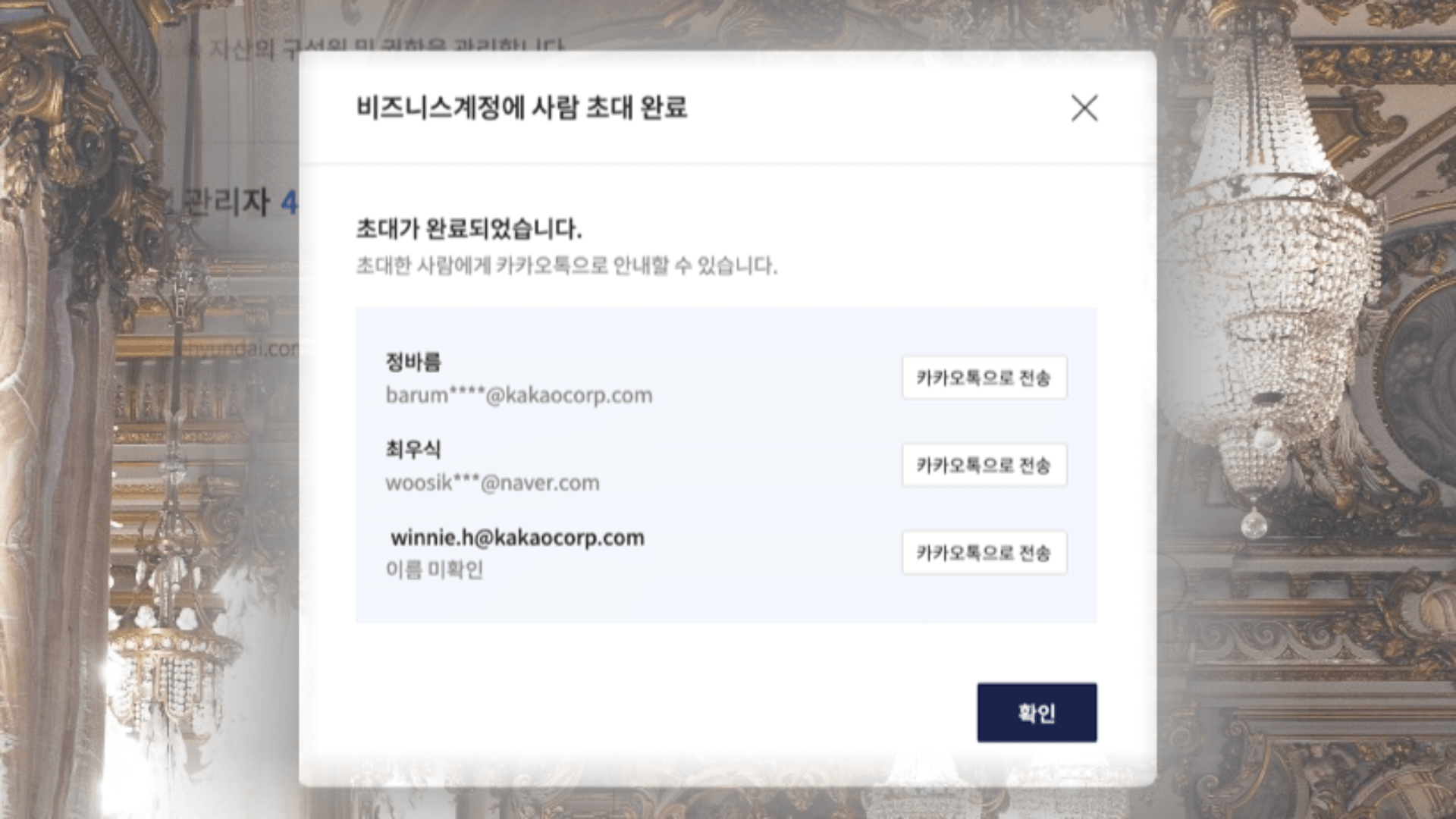
초대 완료!
'초대 수락', '초대 취소'는 카카오계정 이메일 을 통해서 초대를 확인할 수 있습니다.
이제 카카오 채널 관리를 여러사람과 함께 할 수 있습니다.
